Norton 360이 프로그램을 차단하지 못하게하는 방법
Norton 360은 시스템에 통합 된 포괄적 인 유틸리티로 인해 컴퓨터의 보안 프로그램으로 적합합니다. 그리고 추가 보너스로, 대부분의 유틸리티는 자동화되어 있으며 사용자의 개입이 거의 필요하지 않습니다. 안타깝게도 Norton 360은 때때로 시스템을 보호하는 데 다소 공격적이기 때문에 이러한 유형의 전체 보호에는 단점이 있습니다. Norton 360을 설치 한 후 또는 새 프로그램을 설치 한 후 Norton 360은 해당 프로그램에 대한 방화벽 설정을 설정하여 프로그램 작업 능력, 인터넷 액세스 가능 여부 및 방법을 결정합니다. Norton 360이 특정 응용 프로그램에 대한 방화벽 설정을 잘못 설정 한 경우 Norton 360이 프로그램을 차단하지 못하게하는 방법을 배워야합니다.
Norton 360 방화벽 프로그램 권한 변경
Norton 360이 프로그램을 차단하지 못하게하려면 Norton 360 응용 프로그램의 방화벽 설정 메뉴에 액세스해야합니다. 컴퓨터의 오른쪽 하단에있는 시스템 트레이에서 Norton 360을 쉽게 시작할 수 있습니다. Norton 360 시스템 트레이 아이콘이 표시되지 않으면 시스템 트레이에서 위쪽 화살표를 클릭 한 다음 Norton 360 아이콘을 두 번 클릭해야합니다.

이 작업은 설치를 변경하기위한 시작점 인 Norton 360 프로그램 인터페이스를 시작합니다. 창 상단의 흰색 설정 링크를 클릭하여 개별 프로그램의 설정에 액세스 할 수 있습니다.
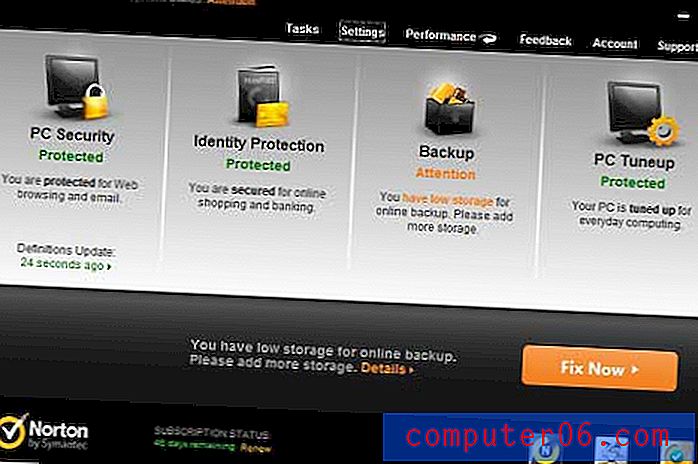
창의 왼쪽 열에 방화벽 옵션이 있으므로 링크를 클릭하여 방화벽 설정 메뉴를여십시오.
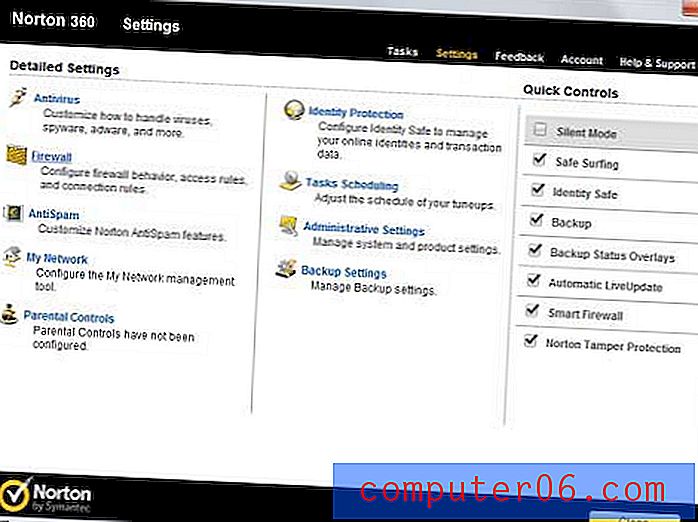
방화벽 설정은 창 상단의 탭으로 구성된 5 가지 메뉴로 구성됩니다. Norton 360이 프로그램을 차단하지 못하도록 조정해야하는 옵션이 포함 된 메뉴는 프로그램 규칙 탭에 있습니다.
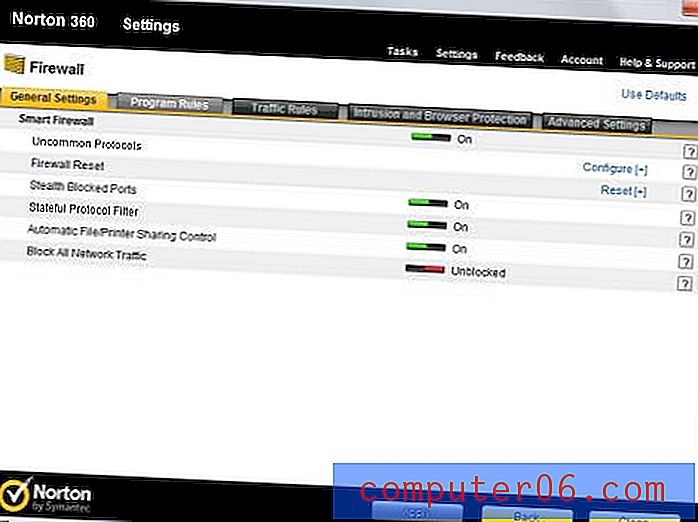
이 화면에는 컴퓨터의 모든 프로그램 목록과 각 프로그램의 오른쪽에있는 드롭 다운 메뉴가 표시됩니다. 드롭 다운 메뉴의 설정은 해당 프로그램에 대해 설정된 현재 프로그램 권한을 나타냅니다. Norton 360이 프로그램을 차단하는 경우이 메뉴의 값은 차단 입니다. 드롭 다운 메뉴에서 화살표를 클릭 한 다음 프로그램에 적용 할 권한 수준을 클릭하여이 설정을 변경할 수 있습니다. 가장 일반적인 Norton 360 프로그램 설정은 자동 이지만 해당 프로그램에 전체 권한을 부여하려면 허용 옵션을 선택할 수도 있습니다.
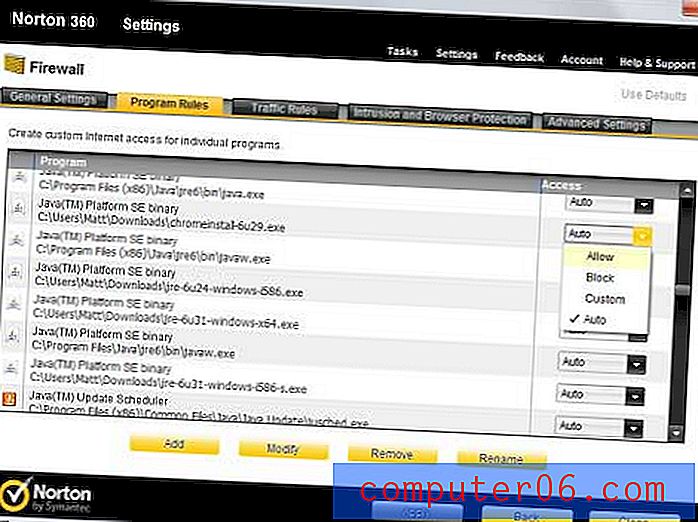
프로그램의 값을 변경하면 창의 맨 아래에있는 적용 단추가 회색에서 노란색으로 바뀐 것을 알 수 있습니다. 프로그램의 방화벽 설정 조정을 완료 한 경우 노란색 적용 버튼을 클릭하여 변경하십시오.



